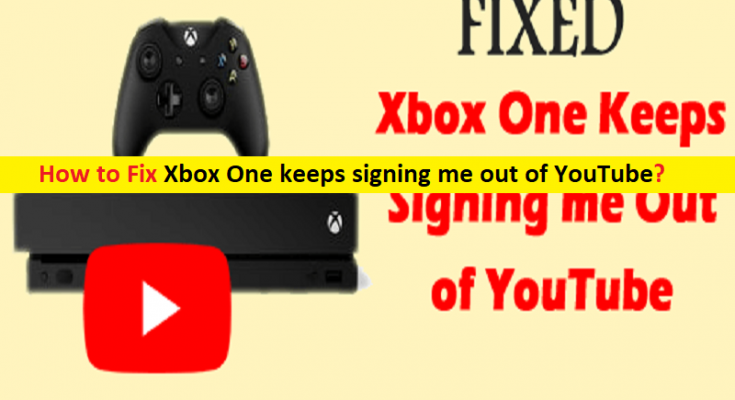O que é “O Xbox One continua me desconectando do YouTube”?
Neste artigo, discutiremos como consertar o Xbox One continua me desconectando do YouTube. Você será guiado com etapas/métodos fáceis para resolver o problema. Vamos iniciar a discussão.
‘Xbox One’: Xbox One é uma linha de consoles de videogame domésticos projetados e desenvolvidos pela Microsoft. É o sucessor do Xbox 360 e do terceiro console básico da série Xbox de consoles de videogame. O console Xbox One dá maior ênfase à computação em nuvem, bem como aos recursos de rede social e à capacidade de gravar e compartilhar videoclipes ou capturas de tela de jogos ou transmissão ao vivo em dispositivos Windows 10 compatíveis. O console pode reproduzir Blu-ray Disc e sobrepor programação de televisão ao vivo de um set-to box existente ou um sintonizador digital para TV digital terrestre com guia de programação aprimorado.
No entanto, vários usuários relataram que enfrentaram o Xbox One e continuam me desconectando do YouTube enquanto assistem ao vídeo do YouTube no aplicativo Xbox One. Esse problema indica que você está enfrentando uma saída inesperada da conta do YouTube durante a reprodução de um vídeo no aplicativo Xbox One. Se você for usuário do Xbox One e tiver o aplicativo do YouTube, há chances de uma conta do YouTube ser desconectada após uma atualização recente.
Pode haver vários motivos por trás do problema, incluindo o cache ou perfil corrompido/desatualizado do Xbox, interferência de alguns aplicativos conflitantes, conexão ruim à Internet e largura de banda limitada, a inconsistência da conta da Microsoft anexada ao Xbox One também pode levar a esse problema e outros problemas do Xbox One. questões. É possível corrigir o problema com nossas instruções. Vamos à solução.
Como corrigir o Xbox One continua me desconectando do YouTube?
Método 1: Instale todas as atualizações de firmware do Xbox One pendentes
Uma maneira possível de corrigir o problema é atualizar o software de firmware do console Xbox One para a versão de atualização mais recente. O Google também lança uma atualização para a versão do console do YouTube. Portanto, certifique-se de instalar todas as atualizações pendentes no firmware e atualização do aplicativo conectado ao YouTube. Você pode atualizar o console Xbox por meio do menu Informações do console e atualizar ou da atualização oficial e, uma vez atualizado, verifique se o problema foi resolvido.
Método 2: Atualize o console Xbox usando o menu Informações e atualizações do console
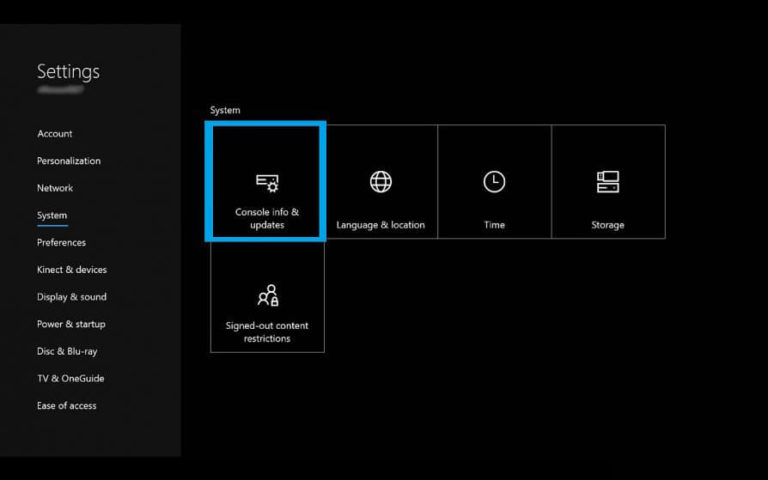
Passo 1: No console Xbox One, abra o ‘Main Dashboard’ e escolha a opção ‘All Settings’
Etapa 2: selecione ‘Opção do sistema’ e clique em ‘Informações e atualizações do console’
Etapa 3: selecione o menu lateral do formulário ‘Atualizar console’ e toque em ‘A’ para iniciar a atualização
Etapa 4: Uma página pode aparecer em caso de atualizações pendentes. Depois que o firmware estiver instalado, reinicie o console e verifique se o problema foi resolvido.
Método 3: remover e adicionar perfil existente
Outra maneira possível de corrigir o problema é remover e adicionar o perfil existente no Xbox One.
Passo 1: No console Xbox One, vá em ‘Configuração > Estrutura > Sala > Todos os Computadores’ e selecione os ‘Perfis de Jogadores’ logados
Passo 2: Escolha ‘Tag’ que você está planejando mover e toque em ‘Excluir’ e toque em ‘Excluir no Apenas Perfil’. Feito isso, verifique se o problema foi resolvido.
Método 4: Limpar Cache e Cookies
Você também pode tentar corrigir o problema limpando o cache e os cookies no Xbox One.
Etapa 1: DESLIGUE o console Xbox One e desconecte o cabo de alimentação
Etapa 2: aguarde cerca de 30 segundos ou minutos antes que a luz de aviso desapareça
Etapa 3: agora, conecte o cabo de alimentação e ligue o console Xbox One e verifique se o problema foi resolvido.
Método 5: reinicie o perfil do Xbox One
Às vezes, esse tipo de problema ocorre devido a alguns problemas temporários no perfil do Xbox One ou corrupção no perfil do Xbox One. Você pode reiniciar o perfil do Xbox One para corrigir.
Etapa 1: no controle conectado ao console Xbox One, toque no botão ‘grande X’ no centro do controle
Etapa 2: escolha ‘Download de perfil’ e clique em ‘X’ para sair do seu perfil existente, se você não encontrar nenhum perfil no segmento ‘Baixar perfil’ e verifique se funciona para você.
Método 6: assine novamente o YouTube
Você também pode tentar corrigir o problema excluindo o aplicativo do YouTube do Xbox One, reinstalando-o em seu dispositivo e fazendo login novamente.
Etapa 1: no console Xbox One, primeiro você precisa excluir o aplicativo do YouTube e depois ir para a ‘App Store’ e baixar o aplicativo do YouTube de lá no seu dispositivo Xbox
Etapa 2: instale e copie a ativação do console principal e verifique as etapas de ‘Ativação do YouTube’ para reativar o perfil no console e verifique se funciona para você.
Método 7: Redefinindo a senha da Microsoft
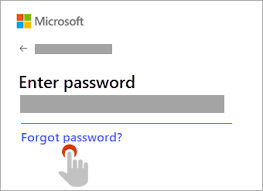
Outra maneira possível de corrigir o problema é redefinir a senha da conta da Microsoft.
Etapa 1: abra seu navegador no console Xbox One e vá para a página “Conta Microsoft”
Passo 2: Vá para a guia ‘Segurança’ e marque a opção ‘Alterar senha’. Digite a ‘Senha atual’, digite a ‘Nova senha’ e confirme novamente.
Etapa 3: agora, volte para a página principal do console Xbox e inscreva-se com as credenciais mais recentes, reinicie o sistema e verifique se o problema foi resolvido.
Método 8: Use a autenticação de 2 fatores
Este problema pode ocorrer d devido a alguns motivos de segurança. A melhor maneira de proteger sua conta é usar a verificação em duas etapas. Haverá duas camadas de segurança e, mesmo que os hackers violem o primeiro nível, nesse momento, uma notificação garantirá que você saiba sobre a violação e a proteção. Então, você pode tentar este nível de segurança para corrigir.
Método 9: Remova o armazenamento persistente
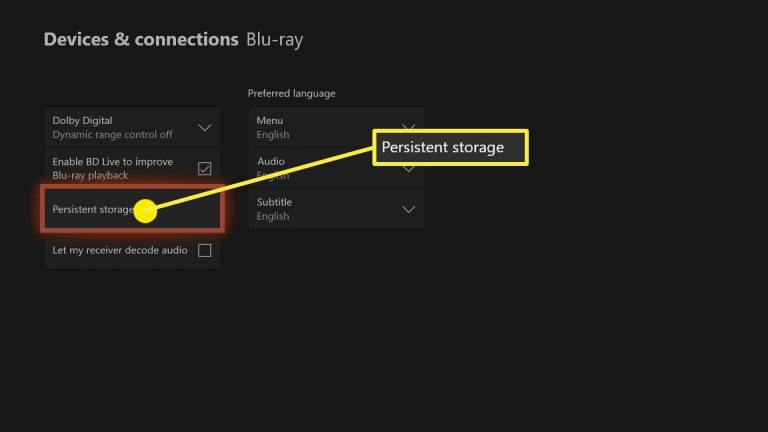
Se o problema persistir, você pode tentar corrigi-lo removendo o aplicativo Blu-Ray inicialmente para executar a etapa e reinstalá-lo.
Etapa 1: no console, vá para ‘Main Dashboard of console’ e toque no botão ‘Xbox’ no controlador para selecionar a opção Guide
Etapa 2: na lista de opções, escolha ‘Jogos e aplicativos’, encontre a ‘Lista de aplicativos instalados’ e escolha ‘Blu-Ray fora’ da lista e escolha-o e pressione o menu ‘Iniciar’ no dispositivo controlador
Passo 3: Na próxima página, escolha ‘Gerenciar aplicativo’ e selecione ‘Desinstalar’ para desinstalar todas as atualizações e dados relacionados.
Passo 4: Vá para ‘Main Dashboard’ e clique em ‘Botão Xbox no controle’ mais uma vez. No menu ‘Guia’, escolha ‘Configurações’ e escolha o menu ‘Configurações do console’, opte por ‘Disco e Blu-Ray’
Etapa 5: encontre a opção do menu ‘Armazenamento persistente’ na página. Você receberia uma página de confirmação e clicaria na opção ‘Limpar armazenamento persistente’
Etapa 6: Uma vez feito, reinicie o console e permita que a inicialização seja concluída e verifique se o problema foi resolvido.
Conclusão
Tenho certeza de que esta postagem o ajudou em Como consertar o Xbox One continua me desconectando do YouTube com várias etapas/métodos fáceis. Você pode ler e seguir nossas instruções para fazê-lo. Isso é tudo. Para quaisquer sugestões ou dúvidas, por favor escreva na caixa de comentários abaixo.